Windows 11/10에서 EPUB 파일을 압축하고 크기를 줄이는 방법은 무엇입니까?
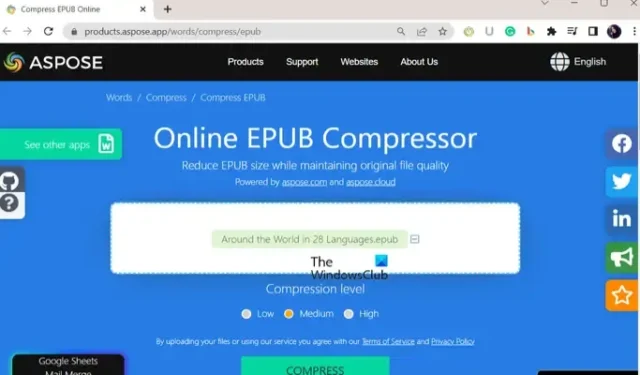
Windows 11/10에서 큰 EPUB 파일의 크기를 압축하고 축소 하려는 경우 이 게시물이 흥미로울 것입니다.
EPUB 파일을 작게 만들려면 어떻게 해야 하나요?
EPUB 파일을 작게 만들려면 파일을 압축해야 합니다. 타사 EPUB 파일 압축기를 사용하여 그렇게 할 수 있습니다. 무료 도구를 찾고 있다면 Aspose와 OnlineConverter가 좋은 도구입니다. 데스크톱 응용 프로그램을 선호하는 경우 Filestar를 사용하여 EPUB 파일의 크기를 줄일 수 있습니다.
Windows 11/10에서 EPUB 파일을 압축하고 크기를 줄이는 방법은 무엇입니까?
다음은 Windows PC에서 EPUB eBook의 크기를 줄일 수 있는 두 가지 주요 방법입니다.
- Aspose.com을 사용하여 온라인에서 EPUB 파일의 크기를 줄이십시오.
- OnlineConverter.com을 사용하여 EPUB 파일을 압축합니다.
- Filestar를 다운로드하고 설치하여 EPUB 파일을 압축합니다.
1] Aspose.com을 사용하여 온라인에서 EPUB 파일 크기 줄이기
온라인 도구를 사용하여 EPUB 파일의 크기를 빠르게 줄일 수 있습니다. Aspose는 EPUB 전자책을 압축하는 데 사용할 수 있는 무료 온라인 도구입니다. 주로 파일을 한 형식에서 다른 형식으로 변환하고 다양한 유형의 파일을 볼 수 있는 파일 처리 도구입니다. 많은 기능 중 하나는 파일 압축 기능을 포함합니다. EPUB 전자책을 압축하고 크기를 빠르게 줄일 수 있습니다.
다음은 Aspose를 사용하여 온라인에서 EPUB 파일의 크기를 줄이는 단계입니다.
먼저 Aspose.com 웹사이트를 열고 온라인 EPUB 압축기 페이지로 이동합니다.
이제 소스 EPUB 파일을 인터페이스로 끌어다 놓거나 컴퓨터에서 입력 eBook을 찾아보고 선택하십시오. 일괄 압축을 위해 한 번에 둘 이상의 EPUB 파일을 업로드할 수 있습니다.
그런 다음 필요에 따라 압축 수준을 낮음 , 중간 또는 높음 으로 설정합니다 . 파일 크기를 크게 줄이려면 높은 압축 수준을 선택합니다.
완료되면 압축 버튼을 누르면 EPUB 파일 크기가 빠르게 줄어들기 시작합니다. 결과 압축 파일을 컴퓨터에 다운로드할 수 있습니다.
마음에 들었어? EPUB 파일을 크게 압축할 수 있기 때문에 개인적으로 사용을 추천합니다. 여기에서 시도해 볼 수 있습니다 .
2] OnlineConverter.com을 사용하여 EPUB 파일 압축
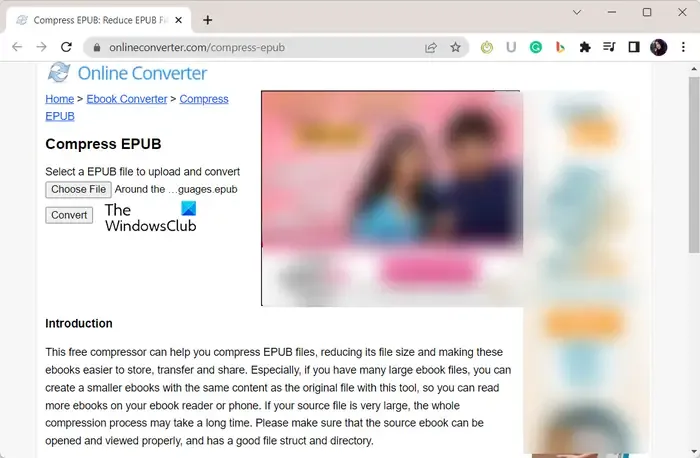
EPUB 파일을 압축하기 위해 사용할 수 있는 또 다른 무료 온라인 도구는 OnlineConverter.com입니다. 이름에서 알 수 있듯이 주로 한 파일 형식을 다른 형식으로 변환할 수 있는 파일 변환기입니다. 그것을 사용하면 큰 EPUB 파일의 크기를 줄일 수도 있습니다. 어떻게? 알아봅시다.
시작하려면 선호하는 웹 브라우저에서 OnlineConverter.com을 열고 압축 EPUB 페이지 에 있는지 확인해야 합니다 .
이제 파일 선택 버튼을 클릭하고 압축하려는 소스 EPUB eBook을 찾아 가져옵니다.
입력 파일이 선택되면 변환 버튼을 눌러 파일 압축 프로세스를 시작합니다. 프로세스가 완료되면 지금 다운로드 버튼을 클릭하여 압축 파일을 저장할 수 있습니다.
3] EPUB 파일 압축을 위한 Filestar 다운로드 및 설치
오프라인 변환을 선호하는 사용자는 Filestar를 사용하여 EPUB eBook을 압축할 수 있습니다. Filestar는 파일을 한 형식에서 다른 형식으로 변환할 수 있는 파일 처리 응용 프로그램입니다. 압축 기능도 제공하므로 EPUB 파일 압축기로 사용할 수 있습니다.
Filestar를 사용하여 EPUB 파일을 압축하는 방법은 무엇입니까?
먼저 공식 웹 사이트에서 이 애플리케이션을 다운로드한 다음 PC에 설치합니다. 그런 다음 소프트웨어를 실행하고 더하기 기호를 클릭하여 소스 EPUB 파일을 선택합니다.
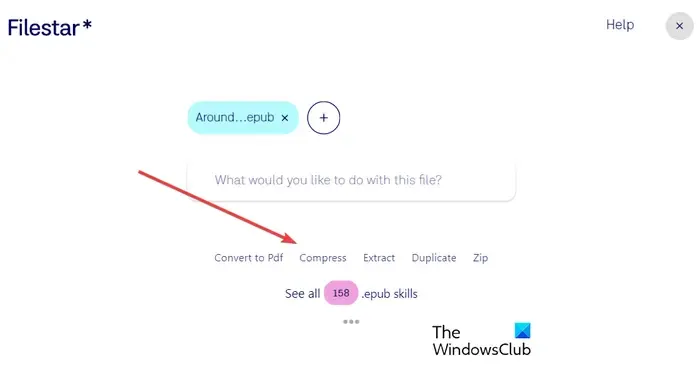
그런 다음 가져온 파일 아래에서 추출, 압축, PDF로 변환 등과 같은 몇 가지 옵션을 볼 수 있습니다. 압축 옵션 을 클릭해야 합니다 . 이 옵션이 표시되지 않으면 검색 상자에 압축을 입력한 다음 옵션을 선택합니다.
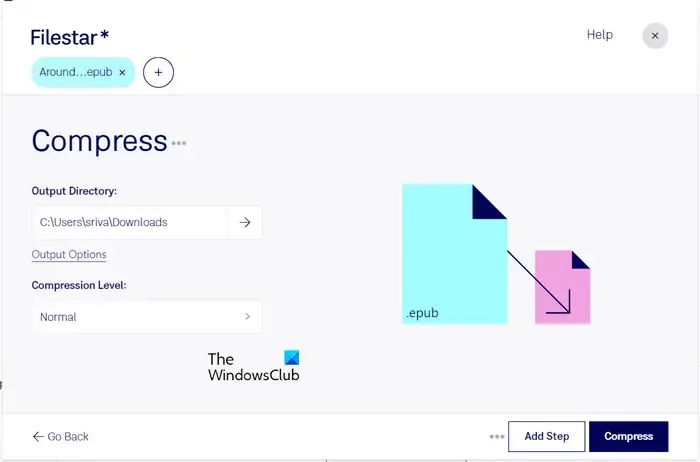
이제 느림, 보통, 빠름 중에서 압축 수준을 설정해야 합니다 . Fast는 압축률이 낮고 Slow는 압축률이 높습니다. 따라서 적절하게 선택한 다음 출력 디렉토리를 설정하십시오. 마지막으로 압축 버튼을 누르면 파일이 압축되어 저장됩니다.
Filestar는 유료 소프트웨어이지만 기능 제한이 있는 무료 버전도 제공합니다. 한 달에 10개 이상의 작업을 수행할 수 없으며 개인적인 용도로만 사용할 수 있습니다. 이러한 제한을 제거하려면 구매해야 합니다.
여기에서 받으세요 .
품질 저하 없이 EPUB 파일의 크기를 줄이려면 어떻게 해야 합니까?
품질 손실 없이 EPUB 파일 크기를 줄이려면 Aspose 도구를 사용하고 낮은/중간 압축률을 유지할 수 있습니다. 품질 저하 없이 EPUB 파일을 크게 압축합니다.


답글 남기기